أيقونة منطقة إعلامات Windows
سيؤدي النقر بزر الماوس الأيمن فوق ![]() الأيقوة الموجوة في منطقة إعلامات Windows إلى الكشف عن بعض خيارات وميزات الإعداد الأكثر أهمية.
الأيقوة الموجوة في منطقة إعلامات Windows إلى الكشف عن بعض خيارات وميزات الإعداد الأكثر أهمية.
إيقاف الحماية مؤقتاً - لعرض مربع حوار التأكيد الذي يعطِّل محرك الكشف، الذي يحمي من هجمات النظام الضارة بالتحكم في اتصال الملف والويب والبريد الإلكتروني. تتيح لك القائمة المنسدلة الفاصل الزمني تحديد المدة التي سيتم تعطيل الحماية خلالها.
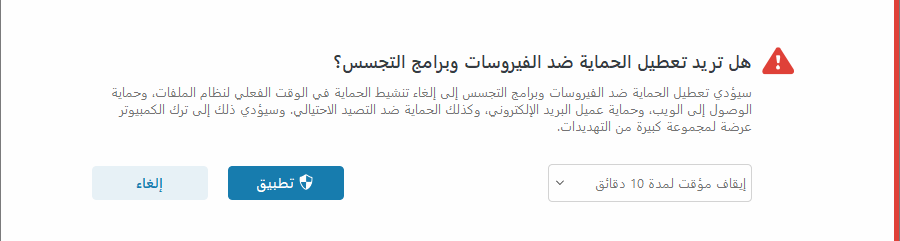
إإيقاف جدار الحماية مؤقتاً (السماح بجميع حركات المرور) - لتبديل جدار الحماية إلى حالة غير نشطة. راجع الشبكة لمزيد من المعلومات.
حظر جميع حركات مرور الشبكة - حظر جميع حركات مرور الشبكة. يمكنك إعادة تمكينه بالنقر فوق إيقاف حظر جميع حركات مرور الشبكة.
الإعداد المتقدم - يتم فتح الإعداد المتقدم في ESET Smart Security Premium. لفتح الإعداد المتقدم من نافذة المنتج الرئيسية، اضغط على F5 على لوحة المفاتيح أو انقر فوق الإعداد > الإعداد المتقدم.
ملفات السجل – ملفات السجل تحتوي على معلومات بشأن أحداث البرنامج المهمة التي وقعت، وتقديم نظرة عامة حول الاكتشافات.
فتح ESET Smart Security Premium - يتم فتح نافذة البرنامج الرئيسية لـ ESET Smart Security Premium.
إعادة تعيين تخطيط النافذة – لإعادة تعيين نافذة ESET Smart Security Premium إلى حجمها وموضعها الافتراضيين على الشاشة.
وضع اللون—يتم فتح إعدادات واجهة المستخدم حيث يمكنك تغيير لون واجهة المستخدم الرسومية.
التحقق من وجود تحديثات - يبدأ تحديث الوحدة أو المنتج لضمان حمايتك. يتحقق ESET Smart Security Premium من التحديثات تلقائياً عدة مرات في اليوم.
عن التطبيق – يوفر معلومات النظام وتفاصيل عن الإصدار المثبت من ESET Smart Security Premium، ووحدات البرنامج المثبت ومعلومات عن نظام التشغيل وموارد النظام.
